スケジュールを管理するために「Excelで月間カレンダーを自作して印刷している」という方、意外と多いですよね。実は私も昔そうしていました。でも今では、Googleカレンダーを使えばもっと簡単・便利に印刷できることを知ってからは、Excelに戻れなくなりました。
この記事では、Googleカレンダーを使って月間カレンダーを簡単に印刷する方法をご紹介します。
なぜExcelでカレンダーを作るのが面倒なのか?
- 日付を手動で入力するのが手間
- 曜日を間違えやすい
- レイアウト調整に時間がかかる
- 祝日や予定の入力が二度手間
その点、Googleカレンダーなら:
- 予定を入力すればそのまま印刷できる
- 日付・曜日は自動で正確
- 祝日表示も可能
Googleカレンダーで月間カレンダーを印刷する方法
- パソコンでGoogleカレンダー にアクセス
- 右上の「日、週、月」の表示切り替えで「月」を選択
- 印刷したい月を表示
- 右上の歯車マーク(設定) →「印刷」をクリック
- 表示される印刷プレビューで範囲やフォントサイズなどを調整
- 「印刷」ボタンを押せば完了!
※そのままPDFとして保存もできます。
カスタマイズのポイント
- 祝日表示をオンにすると便利(「他のカレンダー」→「日本の祝日」にチェック)
- 複数のカレンダー(仕事・家族など)を重ねて表示・印刷も可能
- カラフルな表示で見やすい!
おわりに
予定管理は日常の中で大事な要素。でも、カレンダーの印刷で無駄な時間を使うのはもったいないですよね。Googleカレンダーを活用すれば、誰でも無料で、簡単に、美しくカレンダーを印刷できます。
「Excelで苦労してた時間、何だったんだろう?」
そんなふうに思えるかもしれません。
補足事項
Googleカレンダーでは、以下の表示形式での印刷が可能です:
- 日
- 週
- 月
- スケジュール
- 4日表示
これらの表示形式を選択し、画面右上の設定アイコン(歯車)から「印刷」を選ぶことで、選択した期間のカレンダーを印刷できます。ただし、2025年5月の時点では年間カレンダーや複数月の印刷が直接できません。今後のアップデートに期待したいと思います。
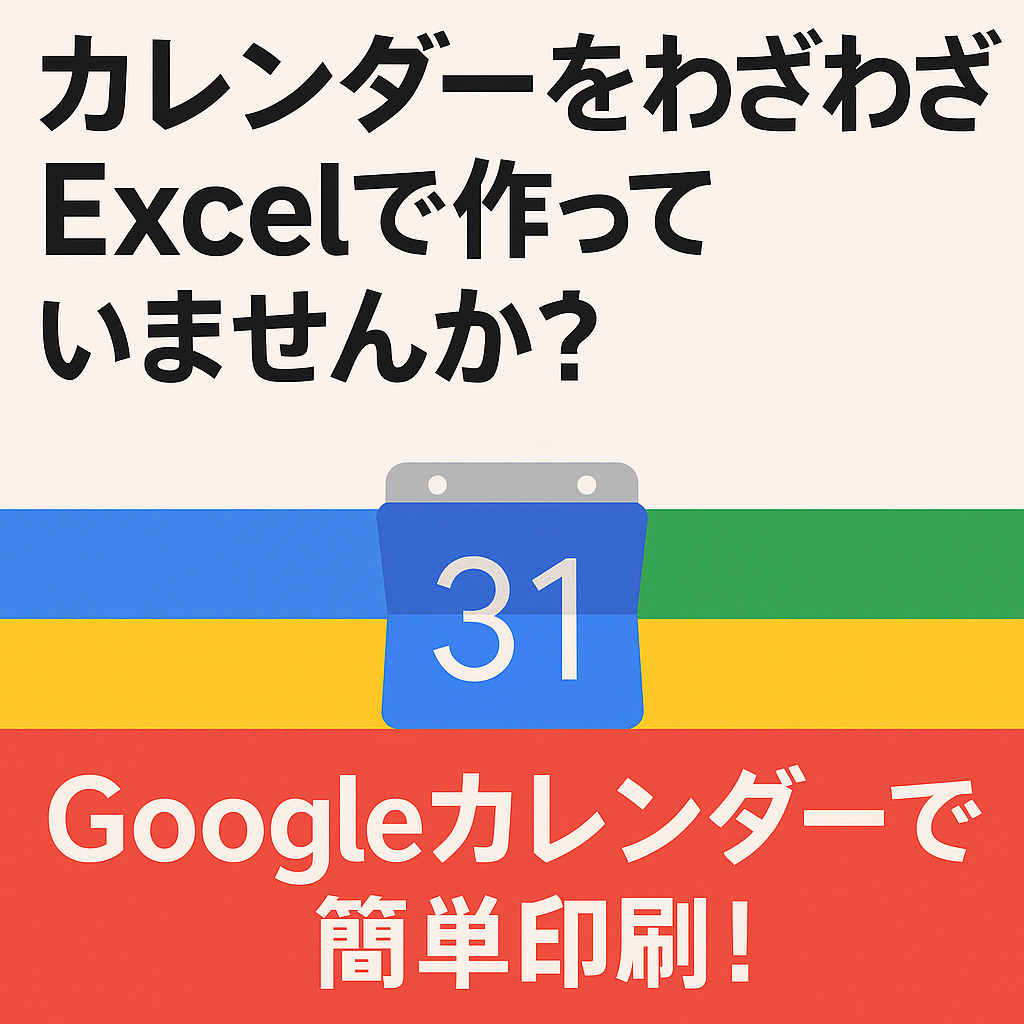


コメント